编辑:秩名2020-08-05 10:41:35
windows7系统如何查看ip地址?很多同学都遇到了这个问题,那么该如何解决呢?请看IEfans小编给大家带来的windows7系统如何查看ip地址,希望对您有所帮助!
方法/步骤分享:
1、查看宽带的ip地址通过电脑上的几步简单操作就可以了,首先我们点击开始菜单,找到运行程序并打开。
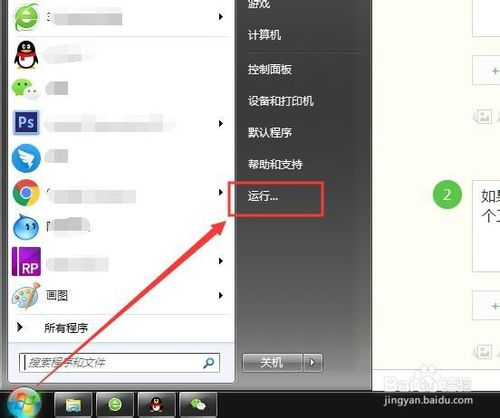
2、如果大家在开始菜单中找不到运行的话,也可以在开始菜单中搜索运行,找到这个程序。

3、打开运行程序时候,在输入框中输入cmd后点击确定,这样就打开了命令提示窗口。
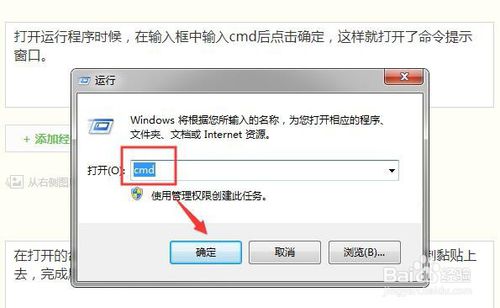
4、在打开的命令提示窗口中输入如下命令“tracert -4 网址(这里的网址就是域名,可以直接用百度的www域名)”,可以直接复制黏贴上去,完成后按键盘回车键运行命令。
5、运行“tracert -4 网址”命令后就会运行一些请求给网址对应的服务器,并获得返回数据,在这些数据中的第二行就会显示我们的ip地址了。

win7相关攻略推荐:
联想YOGA 7 Pro笔记本U盘怎样安装win7系统 安装win7系统步骤介绍
联想ideapad320-15笔记本U盘怎么安装win7系统 安装win7系统方法一览
6、当然了如果怕上面查到的外网ip不准的话,我们也可以通过下面的方法比对一下,上面的查询到的是117.30开头的外网,因为隐私需要后面的ip地址我就隐藏了。首先打开浏览器进入百度搜索页面,输入IP或者ip地址进行搜索。

7、通过百度搜索ip地址后就会将本机的外网IP直接显示在搜索结果中了,和我们上面查到的ip地址是一样的。
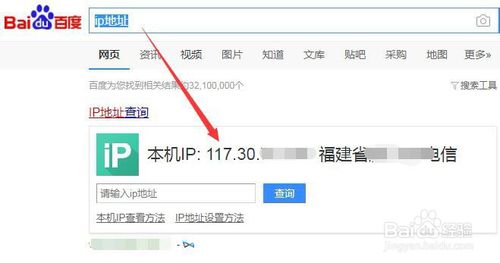
8、总结
1、点击电脑开始菜单中的运行打开。
2、输入cmd打开命令提示窗口。
3、输入命令“tracert -4 网址”运行就可以看到ip地址。
4、通过百度搜索ip地址也可以查询到ip地址。
喜欢小编为您带来的ip地址查看方法介绍吗?希望可以帮到您~更多相关内容尽在IE浏览器中文网站!